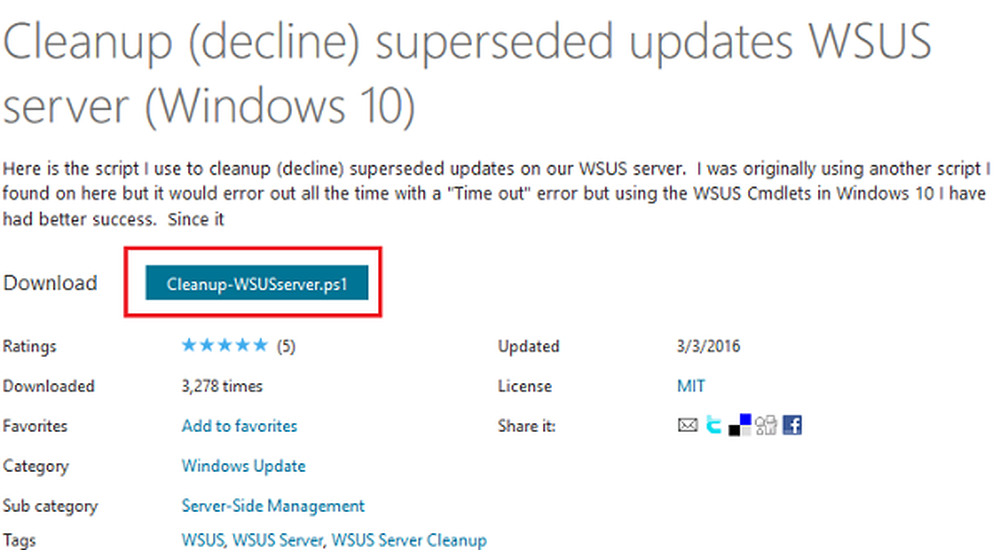Solucione el error de actualización de Windows 0x80096004 en Windows 10
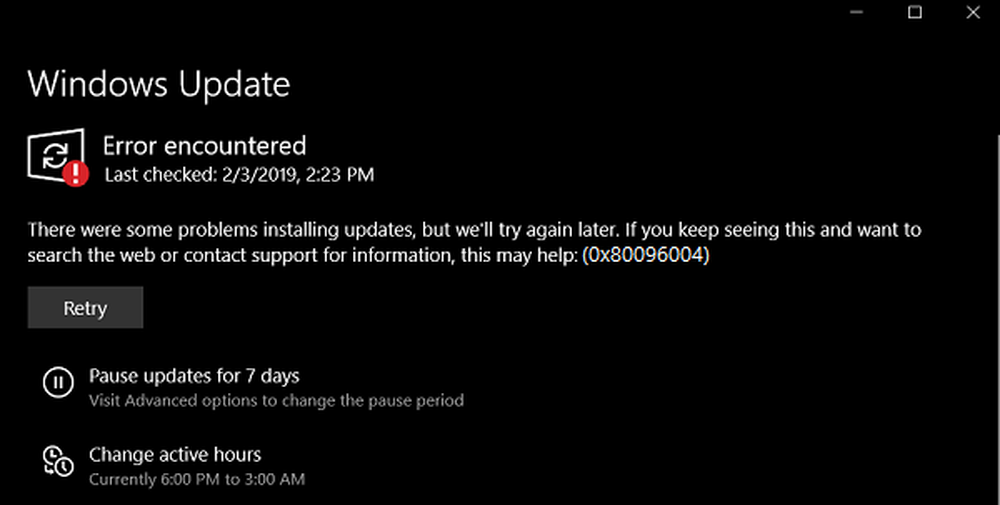
La gente ha informado a Microsoft de encontrar un error. 0x80096004 Para actualizaciones de Windows. Esto se produce durante el proceso inicial de descarga y verificación, e incluso las características de Windows (FOD) también se ven afectadas por este error. El código de error dice TRUST_E_CERT_SIGNATURE. Esto significa que La firma del certificado no pudo ser confirmada..

Se debe a un almacén de certificados dañado oa una copia dañada del sistema operativo Windows que se está instalando.
Hubo problemas al instalar algunas actualizaciones, pero intentaremos más tarde. Si sigue viendo esto y desea buscar información en la web o ponerse en contacto con el servicio de asistencia, esto puede ayudar (0x80096004)
Hoy veremos cómo corregir el código de error 0x80096004 para las actualizaciones de Windows en Windows 10.
Error de actualización de Windows 0x80096004
Para corregir el error 0x80096004 para Windows Update en Windows 10, realizaremos las siguientes correcciones,
- Reemplace el archivo crypt32.dll.
- Restablecer las carpetas de Windows Update.
- Usar el solucionador de problemas de Windows Update.
- Configurar el Firewall o Antivirus.
- Descargue la actualización requerida manualmente.
- Usar el Comprobador de archivos de sistema.
- Ejecutar actualizaciones de Windows en estado de inicio limpio.
1] Reemplazar el archivo crypt32.dll
Crypt32.dll es el módulo que implementa muchas de las funciones de certificado y mensajería criptográfica en CryptoAPI
El archivo mencionado anteriormente se encuentra en esta ruta-
Para x86:
Esta PC> C: \ Windows \ System32.
Para x64:
Esta PC> C: \ Windows \ SysWOW64.
Obtenga el nuevo archivo de otra computadora con el mismo número de versión de archivo.
Luego, debe iniciar en Modo seguro, navegar a la ruta mencionada anteriormente y reemplazar el archivo.
A continuación, abra el símbolo del sistema buscando cmd en el cuadro de búsqueda de Cortana y ejecútelo con privilegios de nivel de administrador.

Escriba el siguiente comando y presione la tecla Intro para volver a registrar el archivo dll-
regsvr32 crypt32.dll
Reiniciar y ver.
2] Restablecer las carpetas relacionadas con Windows Update
Debe eliminar el contenido de la carpeta SoftwareDistribution y restablecer la carpeta Catroot2.
3] Usa el solucionador de problemas de Windows Update

4] Configurar el Firewall o Antivirus
Puede intentar desactivar temporalmente Windows Defender, que se instala fuera de la caja en su computadora con Windows 10. También puede desactivar su Firewall de Windows en su computadora y verificar si eso corrige los errores que está encontrando. Si está utilizando un software de seguridad de terceros, desactívelos y vea.
5] Descargar la actualización requerida manualmente
Si no es una actualización de funciones, y solo una actualización acumulativa, puede descargar e instalar manualmente la Actualización de Windows. Para encontrar qué actualización no ha seguido los pasos:
- Vaya a Configuración> Actualización y seguridad> Ver historial de actualizaciones
- Compruebe qué actualización en particular ha fallado. Las actualizaciones que no se hayan podido instalar se mostrarán como Error en la columna Estado.
- A continuación, vaya al Centro de descarga de Microsoft y busque esa actualización utilizando el número de KB.
- Una vez que lo encuentre, descárguelo e instálelo manualmente..
6] Usar el Comprobador de archivos del sistema
Abra el símbolo del sistema como administrador y ejecute System File Checker ejecutando el siguiente comando:
sfc / scannow
Reinicie su sistema después de que se complete el análisis.
También puede utilizar nuestro freeware FixWin para ejecutar la utilidad Comprobador de archivos de sistema con un clic.
7] Ejecutar actualizaciones de Windows en estado de inicio limpio
Un arranque limpio inicia un sistema con un número mínimo de controladores y programas de inicio. Cuando inicia la computadora con un inicio limpio, la computadora comienza con un conjunto mínimo de controladores y programas de inicio preseleccionados, y debido a que la computadora comienza con un conjunto mínimo de controladores, es posible que algunos programas no funcionen como esperaba.
Puede ejecutar Windows Update después de iniciar el estado de inicio limpio y comprobar si el error desaparece..
Todo lo mejor!